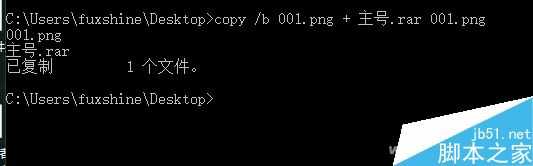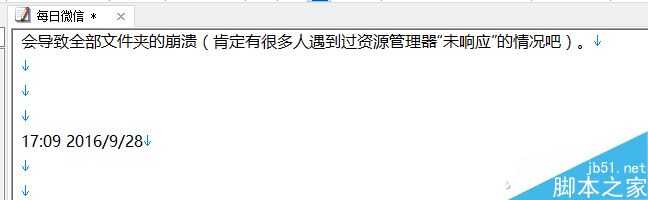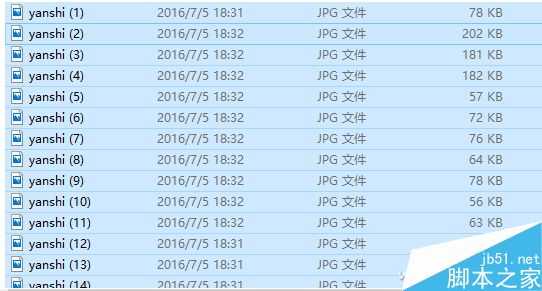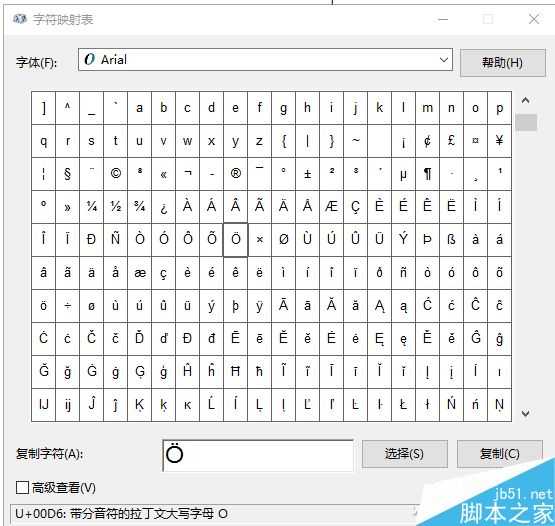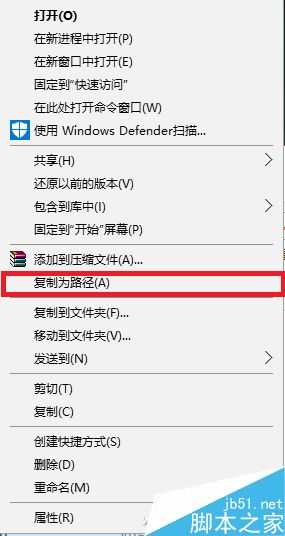站长资源电脑基础
5个实用技巧 让你从电脑小白秒变应用小达人
在此,小编透露个由老编传授的经验:无论是Windows 7、Windows 8/8.1还是Windows 10,它们的本质其实是一样的,只要掌握了问题的根本,无论在哪个系统上解决起来都差不多,这需要一个慢慢积累的过程,大家持续关注,小编会倾情奉献的。
玩玩隐藏文件
虽然昨天上班玩游戏,看漫画被总编抓住了,但不代表他发现了隐藏在工作电脑的其他小秘密。因为小编用图片的方式隐藏了许多东西。
在命里提示符中,用“copy /b”命令就实现,完全不需要其他的工具。
设定好需要隐藏文件的位置,然后输入
copy /b 图片文件a +需要隐藏的文件b 图片文件a,按着下图的格式去做即可。
执行后就可以把“需要隐藏的文件b”隐藏在“图片文件a”中了。想要查看隐藏文件时只需把图片的扩展文件名改成原文件后缀就行了。
随时记录时间
你有用记事本记账或写日记的习惯吗?其实在记事本的文档开头输入".LOG"(无引号,字母为大写),之后记录内容并保存,这样以后打开就会看到之前每次修改的时间了。记录跟时间有关的内容会十分方便!
当然你也可以在每写完一条记录或想法后,按F5同样可以插入当前的时间。
批量重命名文件
Windows提供了非常方便的批量重命名文件的功能,在资源管理器中同时选择几个文件,接着按F2键,然后重命名这些文件中的一个,这样所有被选择的文件将会被重命名为新的文件名,至于它们是怎么排序的?看后面括号中的数字哦!
对了,如果觉得批量命名不符合心中的预期,在重命名一个文件时,直接按Tab键,系统就会自动跳转到下个文件上,不用鼠标一个个点击,使用重命名操作了。
输入奇葩字符
想知道类似“Ý、Ö”这样奇怪的字符是如何输入的吗?小编使用的是可不是什么第三方输入法,而是Windows自带的字符映射表,“Win+R”后输入“charmap”就可以调出它,找到自己需要的符号,选择复制就行了。
快捷复制文件路径
当我们想要说明一个具体的文件在哪里的时候,把“错综复杂”的路径告诉别人是非常麻烦的事情。其实只需要按住“Shift”键,右键点击文件或文件夹,选择“复制为路径”就可以粘贴给你的朋友。
如果你右键的是文件夹的话还会有“在新的进程中打开”的选项,这样一个文件夹的崩溃就不会导致全部文件夹的崩溃(肯定有很多人遇到过资源管理器“未响应”的情况吧)。
以上就是让你从电脑小白秒变应用小达人的5个实用技巧,希望这篇文章能对大家有所帮助!